There are 0 items in your cart
View all items >Sub-totalbefore tax & fees
$0.00
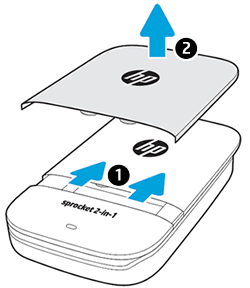
Remarque:Conservez la carte bleue jusqu'à ce que vous en ayez terminé avec les 10 feuilles, puis jetez-la.
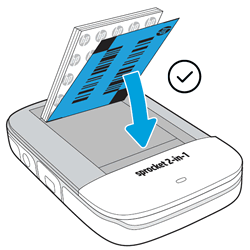
Remarque:Vous pouvez utiliser l'appareil photo pour prendre et imprimer des photos sans installer l'application HP Sprocket. Pour configurer uniquement le mode caméra, passez à l'étape suivante.

 , robinet pignon, puis appuyez sur Gérer les imprimantes.
, robinet pignon, puis appuyez sur Gérer les imprimantes.